该指南主要介绍了天津市人社局网上办事大厅中“缴费管理”模块的基本操作步骤和注意事项。
一、登录社保网站
登录社保网申网站的两种方式:
1、打开中环CA证书助手,插入中环CA数字证书,选择应用导航-社保网申-中环数字认证登录。
2、浏览器搜索“天津市人力资源和社会保障局”。(建议使用谷歌浏览器Chrome 44.0及以上版本,IE 11.0及以上版本浏览器)。进入官网后选择“公众服务”,选择“社会保险-单位网上经办”。
3、点击“中环数字认证登录”按钮,弹出选择证书对话框。
4、输入用户密码,未修改密码的初始密码为“000000”,点击登录按钮。
5、如下页面为公司的网申页面,可进行相应网缴操作。
二、缴费管理
2.1 城镇职工增加
职工统筹区县间转入及首次参保登记对接劳动局用工登记数据采集,能够实时采纳用工人员名单及其时间,能够对其招工人员进行实时保险登记转入。2.1.1 城镇职工增加登记
2、将输入身份证号码的招录职工与本单位登记就业信息进行比对,如该职工已经在社保系统中登记,则可以补充人员资料并进行增员;如尚未在社保系统中登记就属于首次参保登记人员,则提示此人未在本单位登记就业信息,不允许办理该业务。3、需进行单位清欠处理,在申请清欠后才可进行本模块的操作。4、在每年12月21日至次年1月15日,需先进行职工缴费工资申报,才可进行人员变动。5、存在中断缴费补缴处理,需处理后才可进行本模块的操作。1、单位用户:点击“缴费管理”-》“城镇职工增加”。2、单位用户:点击“新增”,录入参保人的证件号码。3、系统:判断此人是否已在本单位办理过用工备案登记,如果此人还未在本单位登记就业,给出提示不允许办理增员,如此人已在本单位登记就业,则系统自动带出登记的就业信息,系统带出的基本信息不允许修改,其中手机号码,家庭电话,常住地详细地址,邮政编码、工资等可以进行修改。4、单位用户:补充可以修改的信息和上传必要附件后,点击“提交”。5、系统:根据就业信息判别出用工时间(就业登记信息)提示是否补缴费,如果补缴费则提示“请到‘单位人员正常补缴费’模块进行补缴费”点击【确认】可以跳转至单位人员正常补缴费模块”;如果无需补缴费,自动将刚才增员成功的人加入到当前增员申报名单中。1、变更原因系统根据所录入参保人的证件号码自动生成。2、人员参保信息根据所选用工范围自动生成,不允许修改。2.1.2 城镇职工批量增加
2、需进行单位清欠处理,在申请清欠后才可进行本模块的操作。3、在每年12月21日至次年1月15日,需先进行职工缴费工资申报,才可进行人员变动。4、存在中断缴费补缴处理,需处理后才可进行本模块的操作。1、单位用户:点击“缴费管理”->“城镇职工增加”->“城镇职工批量增加”。2、单位用户:点击“模板下载”,系统自动将模板下载到本地电脑上。打开下载好的excel,请填写前先阅读excel中的填报说明,填报人员新增信息后保存excel。3、单位用户:点击“选择文件”按钮,选择刚才保存的模板文件进行上传。4、单位用户:点击“数据导入”按钮,文件上传成功,可点击“详情及上传附件”按钮查看结果,申报成功的业务会在当前增员申报名单中查询到,申报不成功的会给出错误提示。2.1.3 城镇职工增加查询
1.单位用户:点击“缴费管理”-》“城镇职工增加”。2、单位用户:录入结算期、姓名、证件号码,点击“查询”。4、单位用户:选择人员类型、结算期,点击“打印”,可以打印综合处理业务单。2.2 城镇职工减少
单位对职工进行停缴费、退休、死亡、出国定居、统筹范围转出等原因的业务申报。2、需进行单位清欠处理,在申请清欠后才可进行本模块的操作。3、在每年12月21日至次年1月15日,需先进行职工缴费工资申报,才可进行人员变动。4、存在中断缴费补缴处理,需处理后才可进行本模块的操作。1、单位用户:录入社会保障号码、人员范围,点击“查询”。3、单位用户:选择要减少的员工和减少原因,上传必要的附件,点击“提交”。2.3 在职人员非敏感信息变更
根据证件号码查询该单位下的参保人员信息,其中可修改项目包括常住详细地址、手机号码、家庭电话、文化程度、邮寄地址、邮政编码。1、单位用户:点击“缴费管理”-》“在职人员非敏感信息变更”。2.4 职工缴费工资申报
2.4.1 批量录入缴费工资申报
1、单位用户:点击“缴费申报”-》“职工缴费工资申报”。2、单位用户:选择人员范围,点击“查询”,列出单位在职人员。2、支持参保单位多次或采取不同方式申报缴费工资,当前申报信息覆盖前次申报。3、必须将全部人员进行提交,才能进行职工缴费工资申报。2.4.2 电子报盘缴费工资申报
1、单位用户:点击“缴费申报”-》“职工缴费工资申报” -》“电子报盘”。2、单位用户:点击“模板下载”,将模板下载到本地后录入人员缴费工资信息。3、单位用户:点击“选择文件”按钮,选择录入人员信息的模板文件2.5 缴费工资申报查询
1、单位用户:点击“缴费申报”-》“职工缴费工资申报”。3、单位用户:输入年度、姓名、证件号码,点击“查询”。2.6 单位人员调整基数补征集
用人单位可为本单位正常参保职工办理调整基数补缴申报。2.6.1 单位人员调整基数补缴申报
1.单位用户:点击“缴费管理”-》“单位人员调整基数补征集”。2.单位用户:点击“新增”,录入人员身份证号码,选择开始月份和终止月份,点击“查询”,查询出人员原缴费基数等信息。4、单位用户:点击【上传附件】,进行附件上传。由单位提供相关材料或经法院判决、劳动监察、仲裁、稽查等行政部门出具结论。1、系统自动对人员指定时间段内各个险种进行调整基数处理。2、要进行调整基数补缴费的前提是,参保人员对应的结算月份有缴费记录。3、现缴费基数要大于原缴费基数且不能高于调整补征集当年的缴费基数上限。4、调整本年度缴费基数的,对已缴费的月份调整补征集后需一并做本年度缴费基数变更业务,确保职工同一年度月缴费基数一致。5、补缴开始年月及终止年月不可跨年度录入,系统自动将需补缴信息按年度列出。6、根据身份证号带出原缴费基数(置灰,不能修改), 录入现缴费基数(现缴费基数要大于原缴费基数)2.6.2 单位人员调整基数补缴申报查询
1、单位用户:点击“职工缴费管理”-》“单位人员调整基数补征集”。2、单位用户:输入结算期、姓名、证件号码,点击“查询”,可以查询出符合查询条件的记录。4、单位用户:选择人员类型、结算期,点击“打印”,可以打印综合处理业务单。2.7 单位人员正常补缴费
用人单位为其职工补缴欠缴的社会保险费,适用于存在应缴未缴情况或职工因延迟增加而需要办理的补收。用人单位可为本单位新增职工办理核定基数补缴申报,也可为本单位正常参保缴费的职工进行核定基数补缴申报。2.7.1 单位人员正常补缴费申报
1、单位用户:点击“缴费管理”-》“单位人员正常补缴费”。3、单位用户:录入人员身份证号和人员补缴信息,点击“预览”按钮,系统列出该人员需要补缴的信息。5、单位用户:根据补缴原因点击“选择文件”上传相应附件后,点击“提交”。1、录入补缴年月时,系统判断补缴开始年月是否超过该人员首次参保年月,超过以后不允许进行补缴。2、录入补缴时间段必须按年度录入,不允许时间段跨年。2.7.2单位人员正常补缴费查询
1、单位用户:点击“缴费管理”->“单位人员正常补缴费”。2、单位用户:输入结算期、姓名、证件号码,点击“查询”按钮,可以查询出符合条件的申报信息。3、单位用户:选择人员类型和结算期,点击“打印”可以打印综合业务处理单。2.8 单位应收核定
1、单位用户:点击“缴费管理”->“单位应收核定”。2、单位用户:点击“提交”进行核定,核定成功后下方列表可查询并打印《缴费通知单》。1、在已核定未缴费状态下不允许进行二次核定且此时社保登记处的其他受审分离业务也无法进行操作。直到已缴费后方可操作其他受审分离业务并进行二次核定。2、存在清欠或中断缴费补缴处理的,无法操作此功能。清欠和中断补缴申报了就可以进行单位应收核定。2.9 单位征集核定单打印
【操作描述】
1、单位用户:点击“缴费管理”->“单位征集核定单打印”。2、单位用户:输入开始年月、终止年月,点击“查询”,查询出核定记录。3、单位用户:选择一条核定记录,点击“打印”,可以打印征集核定单。2.10 缴费基数名册打印
1、单位用户:点击“缴费管理”->“缴费基数名册打印”。2、单位用户:选择业务类型,点击“打印”,可以打印缴费基数名册。3、单位用户:点击“派遣职工缴费基数名册打印”,选择业务类型,点击“打印”,可以打印派遣职工缴费基数名册。

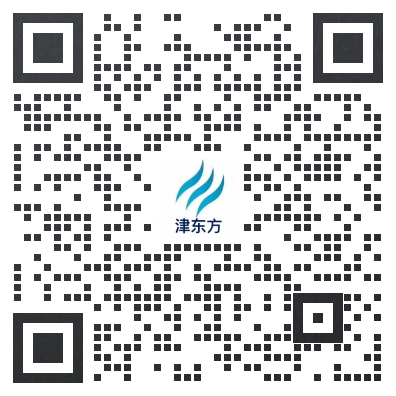

-1024x388.jpg&w=300&h=180)
